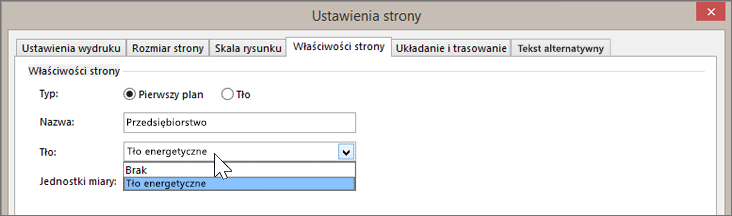Porada: Klip wideo jest w innym języku niż Twój? Spróbuj wybrać pozycję Podpisy kodowane
Spróbuj!
Jeśli ten sam element graficzny, na przykład logo firmy lub znak wodny, ma się znajdować na więcej niż jednej stronie rysunku, warto dodać tło.
Tworzenie strony tła
-
Kliknij stronę, do której chcesz dodać tło.
-
Aby wybrać styl tła, wybierz pozycję Projektowanie > Tła.
Program Visio utworzy nową stronę tła o nazwie Tło X.
-
Kliknij prawym przyciskiem myszy kartę strony tła, wybierz polecenie Zmień nazwę, wpisz nową nazwę strony i naciśnij klawisz Enter.
Modyfikowanie strony tła
-
Wybierz stronę tła i dodaj, usuń lub edytuj kształty i tekst na stronie.
Stosowanie istniejącego tła do strony
-
Wybierz stronę, do której chcesz dodać tło.
-
Wybierz kartę Projektowanie.
-
W grupie Ustawienia strony wybierz strzałkę Więcej.
-
Wybierz kartę Właściwości strony.
-
Wybierz stronę tła z listy Tła i wybierz przycisk OK.
Uwaga: Tła działają najlepiej, jeśli mają ten sam rozmiar co strona pierwszego planu.
Usuwanie lub zamienianie tła
-
Wybierz stronę, z której chcesz usunąć tło.
-
Wybierz pozycję Projektowanie > Tła > Bez tła.
-
Jeśli chcesz usunąć tło z drukowanej wersji rysunku, wybierz pozycję Plik > Drukuj > Drukuj wszystkie strony > Bez tła.